Jak uzyskać dostęp do folderu PerfLogs w systemie Windows 10 /11
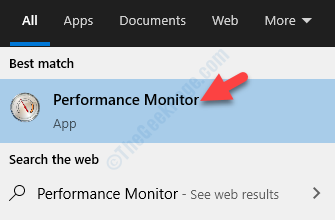
- 3461
- 186
- Ignacy Modzelewski
Perflogs lub dziennik oparty na wydajności służy do diagnozowania tego, co dzieje się z systemem Windows, gdy jest używane do różnych celów. Wszystkie te dzienniki są gromadzone przez system operacyjny za pomocą zintegrowanego systemu rejestrowania w systemie Windows. Te dzienniki są następnie przechowywane w folderach i nie można ich zobaczyć użytkowników.
Tak więc jest to system systemu Windows 10 lub Windows 11, który przechowuje wszystkie swoje pliki dziennika w folderze PERFLOGS (utworzone według systemu operacyjnego, jak wspomniano powyżej), a te pliki dziennika zawierają informacje związane z wszelkimi problemami systemowymi, raporty wydajności. i wszelkie inne ważne informacje, które można wykorzystać do analizy.
Gdzie znajduje się folder
Folder można znaleźć w katalogu głównym (główny katalog), w którym system operacyjny jest zainstalowany. Zwykle jest to dysk C dla większości użytkowników, ale może się różnić dla wielu innych użytkowników. Więc ścieżka jest - %SystemDrive%\ perflogs. Jednak ta ścieżka jest ukryta i wymaga zgody administratora, aby uzyskać do niej dostęp.
Jak odczytać pliki perflogs
Aby odczytać pliki znajdujące się w folderze PerfLogs, musisz użyć aplikacji Monitor Performance według systemu Windows 10 i 11. Ta aplikacja może również uzyskać pliki dziennika z perflogów i oferować wyraźniejszy widok. Aplikacja może również uruchomić twoją diagnostykę. Zobaczmy, jak.
Krok 1: Przejść do Początek przycisk na pulpicie (znajdujący się w lewym dolnym rogu ekranu) i wpisz Monitor wydajności.
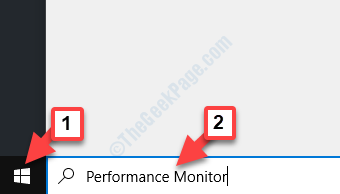
Krok 2: Kliknij w lewo, aby otworzyć Monitor wydajności App.
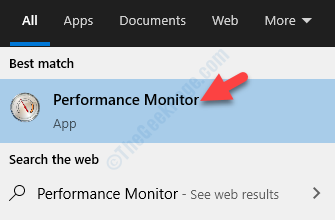
Krok 3: Gdy aplikacja się otwiera, przejdź do Zestawy zbierania danych Opcja po lewej stronie okna i kliknij strzałkę obok niego, aby rozwinąć sekcję.
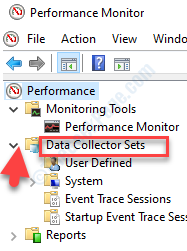
Krok 4: Teraz rozszerz system i Kliknij prawym przyciskiem myszy w żądanym raporcie dziennika (wydajność systemu lub diagnostyka systemu) i wybierz początek.
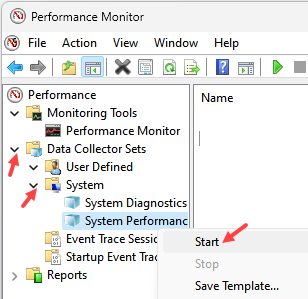
Krok 5 - Poczekaj na około 1 minutę, a raport zostanie wygenerowany.
Możesz wyświetlić wygenerowany raport, klikając Raporty -> System -> Wydajność systemu a następnie kliknięcie raportu.
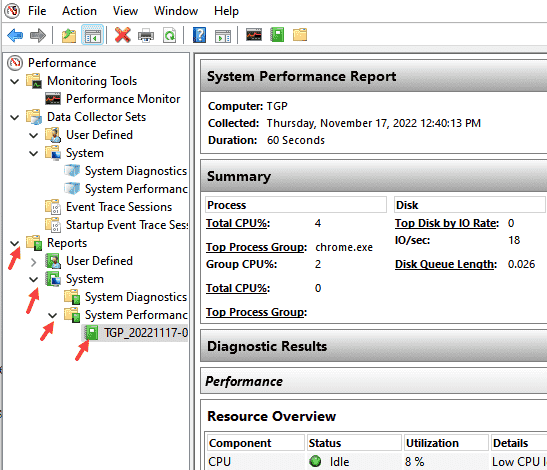
Podobnie możesz wygenerować raporty diagnostyczne systemu, a także definiowane przez użytkownika raporty.
Uwaga: - Jeśli ręcznie przejdziesz do folderu, otrzymasz dzienniki za pomocą poniższej ścieżki:
C: \ perflogs
Po prostu poruszaj się ręcznie do pożądanego folderu. Znajdziesz Raporty.html plik w folderze, który można otworzyć w dowolnej przeglądarce i wyświetli streszczenie dzienników wydajności i w lepszym formacie, aby zrozumieć.
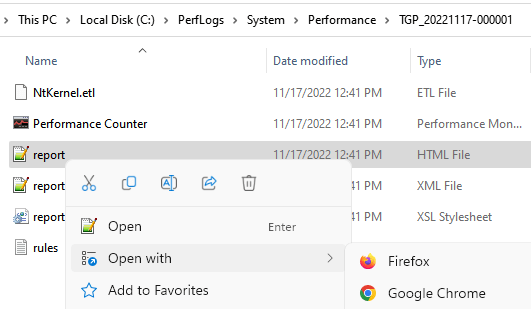
*Notatka - Perflogs Folder można jednak bezpiecznie usunąć, pamiętaj tylko, że za każdym razem, gdy usuniesz folder, będzie on automatycznie tworzony przez system systemu operacyjnego.
- « Naprawiono błąd zajęty drukarki w systemie Windows 10 /11
- Jak przestać udostępniać folder w systemie Windows 10 »

